Publicado el 10 de Agosto del 2017
439 visualizaciones desde el 10 de Agosto del 2017
4,0 MB
26 paginas
Creado hace 19a (09/03/2005)
| CETEM
Centro de Tecnología Educativa en Multimedios
http://www.cetem.upr.edu
Manual de instrucción del Centro de Aprendizaje de Informática
Microsoft®
FrontPage XP
Prof. Sylvia Castillo-Calero
Directora Asociada/Componente estudiantil
E.González
CETEM-14
Uso intermedio
Universidad de Puerto Rico
en Aguadilla
Microsoft®
FrontPage XP
Uso intermedio
Universidad de Puerto Rico
en Aguadilla
Por: Profa. Sylvia Castillo-Calero
Directora Asociada/Componente estudiantil
Sr. Edwin E. González Carril
Diseño, estilo y portada
Imprenta
Universidad de Puerto Rico en Aguadilla
Centro de Tecnología Educativa en Multimedios
PO Box 250160 | Aguadilla, Puerto Rico 00604-0160
(787) 890-2681, ext. 350 | Fax (787) 890-0135
CETEM
Integrantes del Centro de Tecnología Educativa en Multimedios
Director del Centro
Prof. José L. Arbona
Director Asociado del Componente Académico
Dr. José M. Planas Rivera
Secretaria Administrativa del Proyecto
Srta. Verónica Calero
Directora Asociada del Componente Estudiantil
Prof. Sylvia Castillo
Programador de Instrucción y Técnico de Servicios
Sr. Edwin E. González Carril
Estudiantes Tutores
La Universidad de Puerto Rico en Aguadilla es un patrono con igualdad de oportunidad en el
empleo. No se discrimina en contra de ningún miembro del personal universitario o en contra
de aspirante a empleo, por razón de raza, color, sexo, lugar de nacimiento, edad, impedimento
físico o mental, origen o condición social, ni por ideas políticas o religiosas.
© 2003-2004, primera edición
Nota: Los nombres de las compañías que aparecen en este manual de instrucción son para
efectos de identificación solamente y son una marca registrada ® de sus respectivos dueños.
Tabla de Contenido
Objetivos............................................................................................................II
Introducción ................................................................................................... II
Repaso ...........................................................................................................01
Insertar un Marquee ......................................................................................01
Crear una lista con el uso de viñetas (bullets) ................................................03
Crear una lista enumerada ............................................................................04
Uso de Thumbnails .........................................................................................04
Uso del Format Painter ...................................................................................05
Insertar AutoShapes ......................................................................................06
Insertar un Botón Hover ................................................................................06
Botón con sonido ...........................................................................................07
Integrar una presentación de PowerPoint ................................................ 08-09
Crear enlace que le lleve a la presentación ..................................................09
Añadir un vídeo a la página Web ...................................................................10
Apéndice A ............................................................................................... 12-13
A-1: Insertar un trasfondo a color en una página ........................................12
A-2: Añadir fecha y hora ............................................................................12
Apéndice B ............................................................................................... 14-15
B-1: Caracteres especiales ..........................................................................14
B-2: Atajos (Shortcuts) ................................................................................15
Apéndice C ............................................................................................... 16-17
C-1: Consejos para el diseño de una página Web .......................................16
Bibliografías ....................................................................................................18
© Centro de Tecnología Educativa en Multimedios
Página I
Microsoft® FrontPage XP — Uso intermedio
Por: Prof. Sylvia Castillo-Calero
Objetivos
Al terminar este módulo de instrucción se pretende que el participante,
Cree texto que se desplace por la pantalla (marquee)
Cree viñetas y números para organizar una lista
Pueda convertir imágenes grandes a versiones pequeñas (thumbnails)
Aplique el formato de texto utilizando la función, Format Painter
Pueda crear formas (AutoShapes) en una página.
Cree botones con sonido y botones para desplazarse en una página.
Integre una presentación hecha en PowerPoint a una página creada
en FrontPage.
Integre un vídeo a una página.
Introducción
Este taller está diseñado para darle al participante las herramientas
necesarias para continuar creando una página para ser publicada en el Web
usando el programa MS FrontPage 2002 (FP).
Se usarán funciones para crear: texto que se desplace por la pantalla
(marquee), viñetas y números para destacar listas, versiones de imágenes
pequeñas (Thumbnails) y usar el copiador de formato (Format Painter). Se
integrarán funciones de elementos interactivos y de multimedios, tales como
crear botones con sonido y botones para desplazarse en la página, integrar
una presentación hecha en PP a una página creada en FP e integración de
vídeo y otros.
Cabe señalar, que una página diseñada para el Web puede tener distintos
tipos de elementos interactivos y de multimedios. Un elemento interactivo
es un elemento que puede cambiar dependiendo de cómo actúe el usuario.
Un elemento de multimedia puede ser un sonido, un vídeo o una animación.
© Centro de Tecnología Educativa en Multimedios
Página II
Microsoft® FrontPage XP — Uso intermedio
Por: Prof. Sylvia Castillo-Calero
Ambos tipos de elementos pueden darle vida a una página para el Web, pero
no se deben de usar en exceso porque hará que la carga de su página Web
sea lenta, por lo que los visitantes podrían perder el interés. Por lo tanto, se
recomienda usarlos con mesura.
Un problema común, además de la lentitud de carga, es la compatibilidad.
No todos los efectos son soportados por todos los navegadores (Windows
Explorer, Netscape Navigator, entre otros). En general, si un navegador no
soporta un efecto en particular, sencillamente lo ignora, por lo que su
página podrá seguir siendo visitada, aunque sin los efectos.
En este documento se incluyen referencias electrónicas que sirven como
opción para que el usuario continúe su aprendizaje después de haber
terminado este manual.
© Centro de Tecnología Educativa en Multimedios
Página III
Microsoft® FrontPage XP — Uso intermedio
Por: Prof. Sylvia Castillo-Calero
Repaso
En Lo básico de MS® FrontPage XP,
Creamos y grabamos una página en blanco
Insertamos y modificamos gráficos
Insertamos una tabla y utilizamos funciones para,
fusionar (merge) celdas en una tabla
§ borrar celdas y columnas
§
§ darle formato a las celdas
§ cambiar las propiedades de una tabla
Creamos enlaces
§ de texto
§ para el e-mail
§ a una imagen
§ bookmarks
Insertar un Marquee
Un Marquee es texto que se mueve a través de la página en el Web. Utilizar
un Marquee en su página Web es una manera de llamar la atención de un
visitante. Para insertar un Marquee:
Pasos:
1. Escriba el texto que usted quiere que aparezca en el Marquee.
2. Seleccione el texto.
3. De la Barra de menú, seleccione Insert, Web Component.
4. Cuando abra el cuadro de diálogo, Insert Web Component,
seleccione la opción Marquee que aparece en el panel derecho.
5. Dé un clic al botón Finish.
© Centro de Tecnología Educativa en Multimedios
Página 1 de 18
Microsoft® FrontPage XP — Uso intermedio
Por: Prof. Sylvia Castillo-Calero
Ilustración 1
6. Aparecerá el cuadro de diálogo, Marquee Properties. (Véase la
Ilustración 2)
7. Aquí, entre otras opciones, puede seleccionar si quiere que el
mensaje sea continuo o que solamente aparezca unas cuantas veces,
eliminando la opción Continuously que aparece bajo Repeat. Luego
indique la cantidad de veces que usted quiere que el mensaje
aparezca en su pantalla.
8. Dé un clic a OK
9. Dé un Preview para ver el cambio.
© Centro de Tecnología Educativa en Multimedios
Página 2 de 18
Microsoft® FrontPage XP — Uso intermedio
Por: Prof. Sylvia Castillo-Calero
Ilustración 2
Nota: En la opción, Speed puede cambiar la velocidad a la que aparece el texto. Es un
parámetro muy importante, si es demasiado rápido, no podrá leerse el texto, y si es demasiado lento,
acabará siendo aburrido y no llamará la atención.
Crear una lista con el uso de viñetas (bullets)
Las listas pueden organizarse usando la función, bullets o números. Si el
orden de los ítems en la lista es importante, use la opción de enume rar. En
otros casos, use las viñetas.
Pasos:
1. Marque el texto que quiere incluir en la lista.
2. Seleccione de la Barra de menú, Format, Bullets and Numbering.
3. Cuando aparezca el cuadro de diálogo, Bullets and Numbering
4. Seleccione la pestaña, Plain Bullets. (Véase la Ilustración 3)
5. Dé un clic a OK.
© Centro de Tecnología Educativa en Multimedios
Página 3 de 18
Microsoft® FrontPage XP — Uso intermedio
Por: Prof. Sylvia Castillo-Calero
Ilustración 3
Crear una lista enumer
 Crear cuenta
Crear cuenta
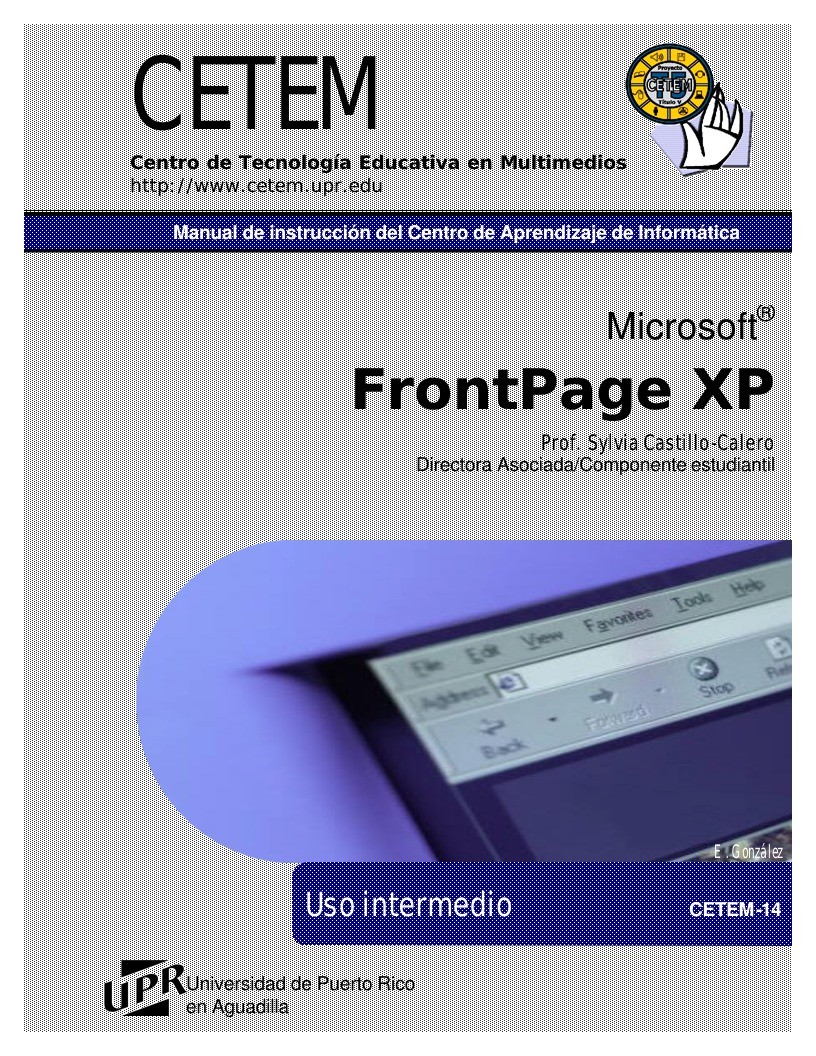

Comentarios de: FrontPage XP Uso intermedio (0)
No hay comentarios